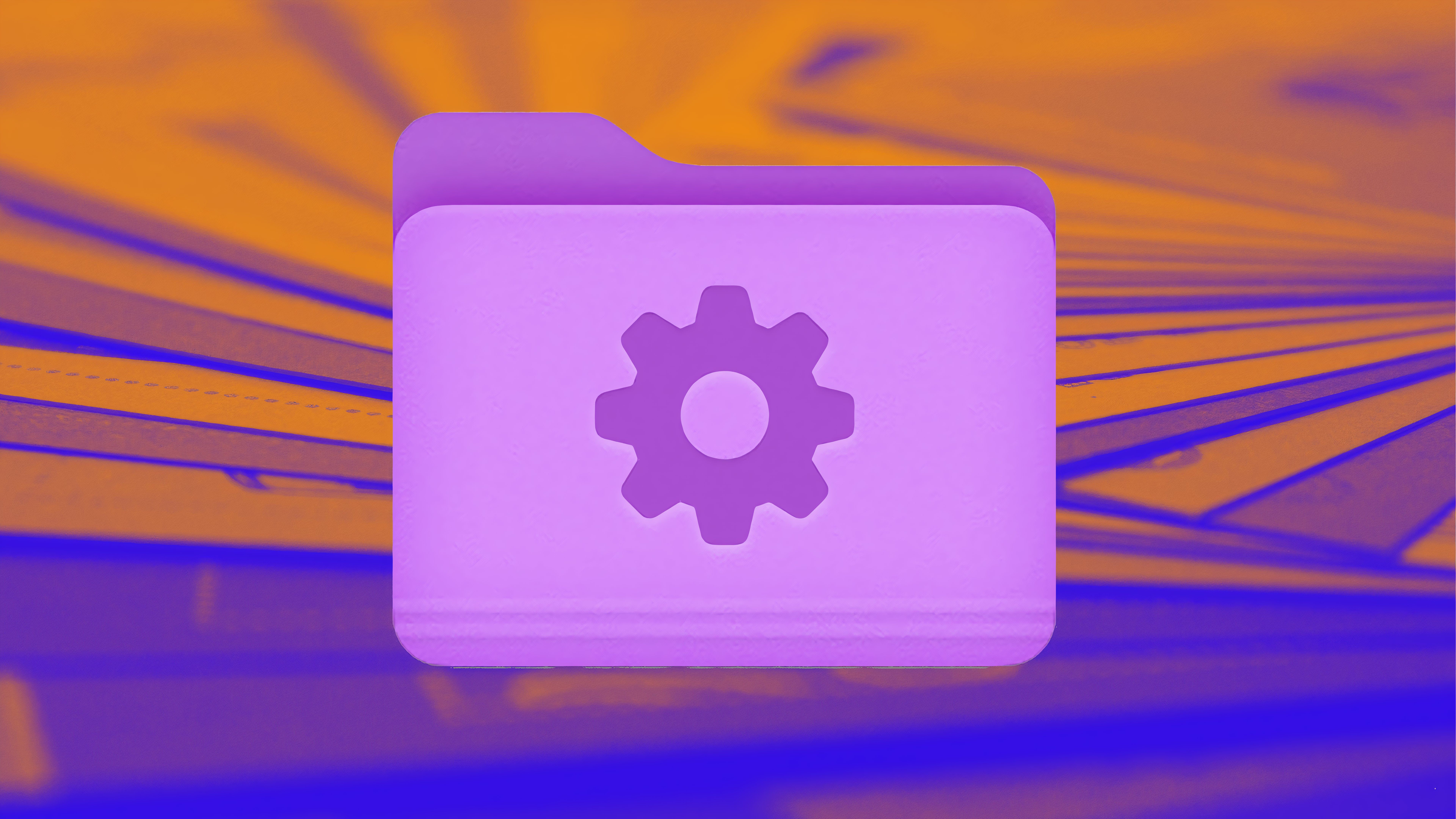Review sản phẩm
Tính năng macOS này đã tăng cường cách tôi tổ chức máy tính xách tay của mình
Các thư mục thông minh là một tính năng tích hợp có thể tự động hóa tổ chức tệp.
Tạo các quy tắc bên trong chúng để thu thập các loại tệp cụ thể dựa trên loại hoặc nội dung của chúng.
Phải mất một số thử nghiệm nhưng bạn có thể sử dụng các thư mục thông minh để tìm chính xác những gì bạn đang tìm kiếm.
Bản tóm tắt
Cả Windows và MacOS đều có các cách tiếp cận khác nhau để tổ chức các tệp. Ít nhất, bạn có thể thấy sự khác biệt trực quan, nhưng Finder trên macOS cũng chỉ hoạt động khác với trình thám hiểm tệp trên Windows. Một điều cả hai hệ thống đều tuyệt vời là làm cho nó rất dễ dàng để thu thập và ẩn các đống mà không có ý nghĩa gì.
Bạn có thể dựa vào
Điểm sáng
Để thử và tìm những gì bạn cần, nhưng MacOS có một tính năng tích hợp có thể bề mặt và sắp xếp các tệp cho bạn. Apple không quảng cáo tính năng này, vì vậy bạn sẽ được tha thứ nếu bạn chưa bao giờ nghe về nó, nhưng các thư mục thông minh thực sự hợp lý hóa quá trình tìm kiếm và xử lý các tệp trên máy tính của bạn. Về cơ bản, với một thiết lập nhỏ, các thư mục thông minh có thể thu thập các loại tệp cụ thể ở một địa điểm để chúng ở đó khi bạn cần chúng. Đây là những gì các thư mục thông minh có thể làm và cách tôi đang cố gắng sử dụng chúng trên
MacBook Pro
Để làm cho việc tìm kiếm mọi thứ dễ dàng hơn.

Có liên quan
Truy cập mật khẩu của bạn một cách dễ dàng bằng cách sử dụng mục menu MacOS ẩn này
Apple lén lút thêm một mục thanh menu để truy cập mật khẩu của bạn trên MacOS 15 Sequoia – Đây là cách bắt đầu sử dụng nó.
Các thư mục thông minh săn lùng các tập tin của bạn cho bạn
Nghĩ về nó như một bộ lọc tự động
Các thư mục thông minh đã là một tính năng của
macos
Kể từ ít nhất là năm 2004, trở lại khi Apple vẫn đặt tên cho các bản cập nhật hệ điều hành của mình theo những con mèo lớn. Một thư mục thông minh là một thư mục macOS, được tạo trong Finder, chứa một danh sách các tệp có điểm chung. Điều thú vị về các thư mục này là khi bạn tạo các tệp mới trên máy Mac hoặc tải xuống các tệp từ web, nếu chúng đáp ứng các tiêu chí của thư mục, chúng sẽ tự động được thêm vào nó.
Vẻ đẹp của thư mục là bạn cũng có thể tinh chỉnh nó theo thời gian cho đến khi nó chọn ra các tệp bạn đang tìm kiếm.
Các tiêu chí này có thể là loại tệp (PDF, PNG, MP4, v.v.), khi tệp được tạo hoặc nội dung của chính tệp. Bạn có thể tạo một thư mục thông minh của các tài liệu làm việc mà cụ thể thu thập các tệp PDF có từ “chi phí” trong đó, và nó sẽ cập nhật mỗi khi bạn tạo báo cáo chi phí mới. Vẻ đẹp của thư mục là bạn cũng có thể tinh chỉnh nó theo thời gian cho đến khi nó chọn ra các tệp bạn đang tìm kiếm. Bạn không kết hôn với một thư mục thông minh báo cáo chi phí nếu có thứ gì đó cụ thể hơn bạn đang tìm kiếm.
Các thư mục thông minh thực sự hoạt động như một bộ lọc sống cho những thứ bạn đặt trên máy tính của mình, sắp xếp lại các tệp bạn có thể muốn và để phần còn lại chảy vào mớ hỗn độn là ổ cứng của bạn. Khi bạn đặt thiết lập sang một bên, nó cũng tự động hóa, đó là cách bạn muốn mọi thứ trên máy tính của bạn dù sao đi nữa.
Cách tôi sử dụng các thư mục thông minh để tổ chức máy tính xách tay của mình
Tôi cần trợ giúp về lưu trữ và tìm thông cáo báo chí
Kế hoạch của tôi cho các thư mục thông minh là sử dụng chúng để giải quyết hai vấn đề lớn nhất mà tôi gặp phải với máy tính xách tay của mình: không gian lưu trữ không ngừng và không thể tìm thấy thông cáo báo chí cũ. Tôi phải chụp rất nhiều ảnh và video cho công việc và tải xuống rất nhiều phương tiện truyền thông để chèn vào các bài viết. Tất cả những thứ này chiếm một lượng không gian không may trên máy tính của tôi có thể được sử dụng tốt hơn để lưu trữ những thứ tôi thực sự cần phải xem xét lại. Tôi có thể tải chúng vào một ổ cứng hoặc chỉ nhớ thỉnh thoảng xóa chúng, nhưng tôi thường quá lười để săn các tập tin lớn nhất.
Một phần lớn trong công việc của tôi là tải xuống và đọc thông cáo báo chí từ các công ty. Tôi không bắt buộc phải giữ những thứ này, nhưng tôi thích ý tưởng có chúng tiện dụng để tham khảo chéo khi phiên bản tiếp theo của một điện thoại thông minh hoặc máy tính bảng phổ biến xuất hiện. Thật không may, các tệp từ ngẫu nhiên và PDF là điều đầu tiên bị mất trong thư mục tải xuống của tôi sau một tuần làm việc.
Tôi khá tự tin rằng tôi có thể giải thích cho cả hai bằng các thư mục thông minh. Chúng tôi có thể sử dụng vấn đề lưu trữ của mình làm ví dụ và tạo một thư mục thông minh sẽ thu thập các tệp hình ảnh và video lớn nhất trên máy tính của tôi để tôi có thể dễ dàng xóa chúng. Đây là cách bắt đầu:
-
Mở Người tìm thấy.
-
Dưới Phần tập tin Trong thanh menu, nhấp vào Thư mục thông minh mới.
-
Ở cạnh Tìm kiếm Trong cửa sổ mới, chọn Mac này Để vẽ các tập tin từ toàn bộ máy tính của bạn.
-
Nhấp vào + (cộng) Biểu tượng ở góc trên cùng bên phải để thêm một quy tắc mới.
-
Chọn một danh mục từ Tên Menu thả xuống, trong trường hợp này Loại.
-
Điền vào phần còn lại của quy tắc, để thêm Hình ảnh theo quy tắc.
-
Đánh + Biểu tượng Một lần nữa để thêm nhiều quy tắc nếu bạn muốn thu hẹp bộ lọc của mình hơn nữa. Trong trường hợp này, thêm Kích thước tập tin như một bộ lọc.
-
Bấm vào Cứu để tạo thư mục.
- Nhập tên Đối với thư mục thông minh và chọn nơi để lưu nó.
Các thư mục thông minh sống trong thanh bên tìm của bạn theo mặc định, nhưng bạn có thể kéo chúng vào máy tính để bàn hoặc dock của bạn để làm cho chúng dễ tiếp cận hơn trong khi bạn làm việc. Với tất cả các quy tắc đó được áp dụng, bạn nên có một thư mục mới thu thập các tệp hình ảnh và video lớn nhất trên máy tính của bạn để bạn có thể xem xét chúng và xóa chúng, nếu cần.
Làm một thư mục thông minh tốt thực hiện một số thử nghiệm
Thật dễ dàng để quá nhiệt tình với bộ lọc của bạn
Bạn có thể thêm nhiều quy tắc như bạn muốn vào thư mục thông minh của mình, nhưng tốt nhất là nên đi rộng lúc đầu trước khi bạn bắt đầu thu hẹp mọi thứ. Bằng cách đó, bạn ít có khả năng loại trừ các tệp từ đầu. Nói chung, bạn sẽ muốn chơi xung quanh với thư mục của mình để tìm những gì phù hợp nhất với bạn – không khó để thêm quá nhiều hoặc quá ít quy tắc. Hãy để nguyên tắc hướng dẫn của bạn là bạn đang cố gắng tìm mọi thứ và một thư mục quá cụ thể có thể không hữu ích.
Cuộn qua danh sách các tiêu chí khác các thư mục thông minh có thể sử dụng để lọc các tệp. Có rất nhiều lựa chọn vượt xa sự rõ ràng.
May mắn thay, khá đơn giản để thay đổi bất kỳ quy tắc thư mục thông minh nào của bạn khi bạn cần. Tất cả những gì bạn cần làm là nhấp vào Menu Tùy chọn Ở góc trên cùng bên phải của cửa sổ thư mục và sau đó nhấp vào Hiển thị tiêu chí tìm kiếm để thực hiện điều chỉnh. Điều đáng chú ý khi bạn thử nghiệm, xóa một thư mục thông minh không xóa các tệp trong thư mục của bạn. Nhưng việc sửa đổi các tệp trong thư mục thông minh sẽ thay đổi chúng như trong bất kỳ phần nào khác trên máy tính của bạn.
Làm cho việc tổ chức máy Mac của bạn dễ dàng hơn
Các thư mục thông minh là một công cụ tốt để có trong bộ công cụ của bạn
Các thư mục thông minh không phải là một viên đạn ma thuật cho một máy tính xách tay có tổ chức hơn, nhưng chúng có thể giúp bạn kiểm soát mọi thứ hơn. Đó là một trong một số tính năng đã có sẵn trên Mac trong nhiều năm mà bạn có thể không biết. Tận dụng những điều đó hầu như luôn luôn tốt hơn so với chi tiền cho một ứng dụng mới hoặc đăng ký làm điều tương tự.
Để biết cách làm sạch rác toàn diện hơn trên máy tính của bạn, hãy làm theo hướng dẫn làm sạch lò xo của Pocket-Lint để loại bỏ các ứng dụng và tệp không cần thiết mà bạn có thể không sử dụng hoặc có thể sử dụng lưu trữ tốt hơn cho một thứ khác.
Xem chi tiết và đăng kýKhám phá thêm từ Phụ Kiện Đỉnh
Đăng ký để nhận các bài đăng mới nhất được gửi đến email của bạn.